
Instagram vous encourage à télécharger des images et à partager des moments avec votre téléphone mobile. Cependant, si vous préférez prendre des photos avec un appareil photo ou modifier vos photos dans Photoshop, il vous sera extrêmement difficile de publier sur Instagram à partir d'un ordinateur. Jusqu'à présent, Instagram n'a pas encore pris en charge les utilisateurs pour publier des images à partir d'un PC ou d'un Mac.
Pouvez-vous publier sur Instagram à partir d'un bureau? De nombreux utilisateurs demandent sur Google. Vous avez peut-être essayé de transférer vos photos sur votre téléphone avant de les télécharger et constatez seulement que c'est une méthode pratique mais longue et inefficace.
Comment publier sur Instagram depuis un PC en toute simplicité?
Aujourd'hui, je voudrais partager le moyen le plus simple de publier sur Instagram à partir de PC et Mac. En plus de cela, vous pouvez également apprendre à télécharger depuis Instagram. Par conséquent, vous pouvez télécharger et télécharger votre contenu Instagram préféré.
Commençons.
CONTENU
Partie 1. Comment publier sur Instagram à partir d'un PC
Comment télécharger sur Instagram depuis un PC? Le secret est de faire croire à Instagram que vous naviguez avec un appareil mobile.
Comment y parvenir? Voici le guide détaillé.
- Connectez-vous à votre compte Instagram sur Google Chrome. Faites un clic droit sur la page Instagram et sélectionnez «Inspecter». Le panneau de l'inspecteur apparaîtra sur le côté droit de votre écran.
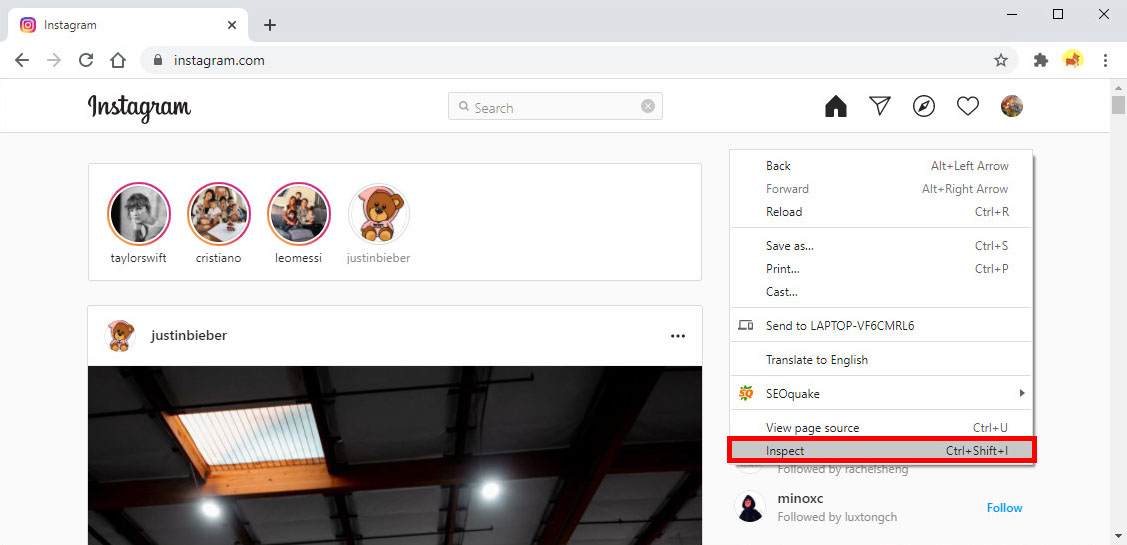
- Appuyez sur l'icône mobile et tablette en haut à gauche de la barre d'outils de l'inspecteur. Ensuite, votre Instagram devrait passer en mode réactif.
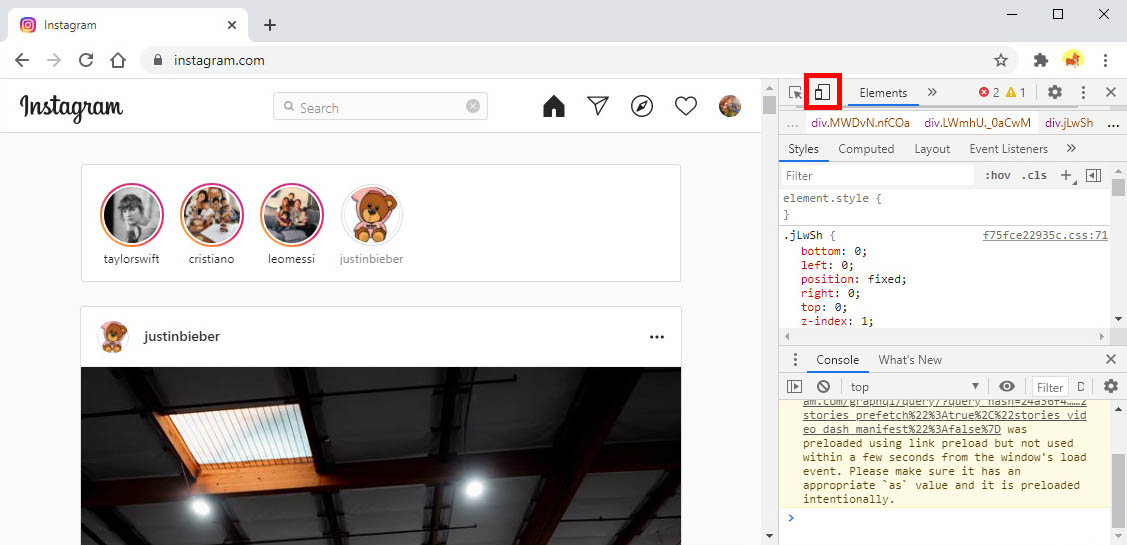
- Vous pouvez maintenant cliquer sur le menu déroulant en haut à gauche et sélectionner un appareil mobile similaire à votre téléphone.
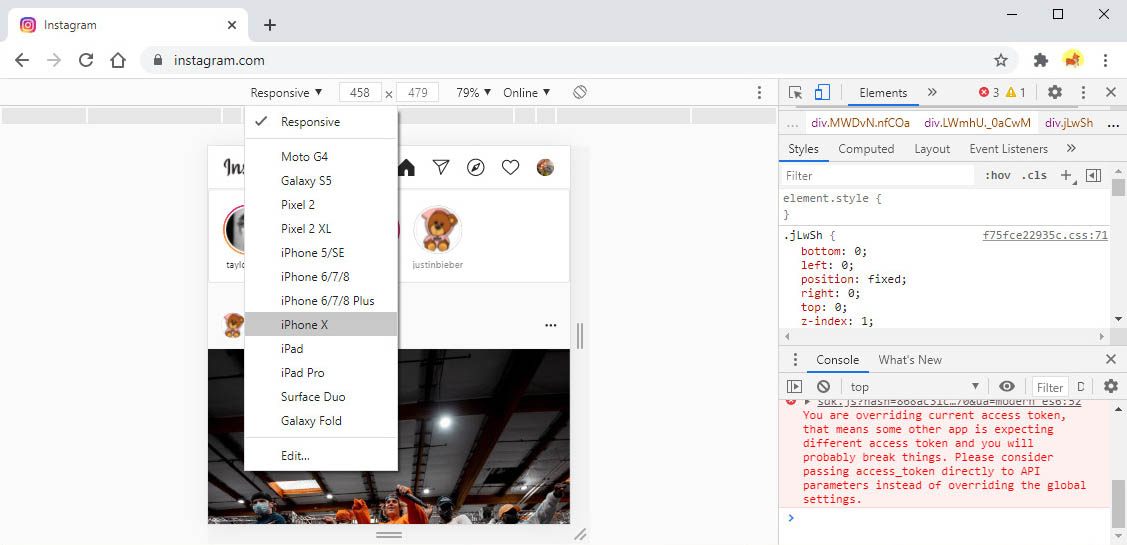
- Vous pouvez maintenant cliquer sur l'icône «+» en bas de l'écran pour ajouter une photo. Ensuite, vous pouvez modifier l'image et ajouter une légende avant de la télécharger sur Instagram. Si vous trouvez l'icône «+», veuillez actualiser la page jusqu'à ce qu'elle apparaisse.
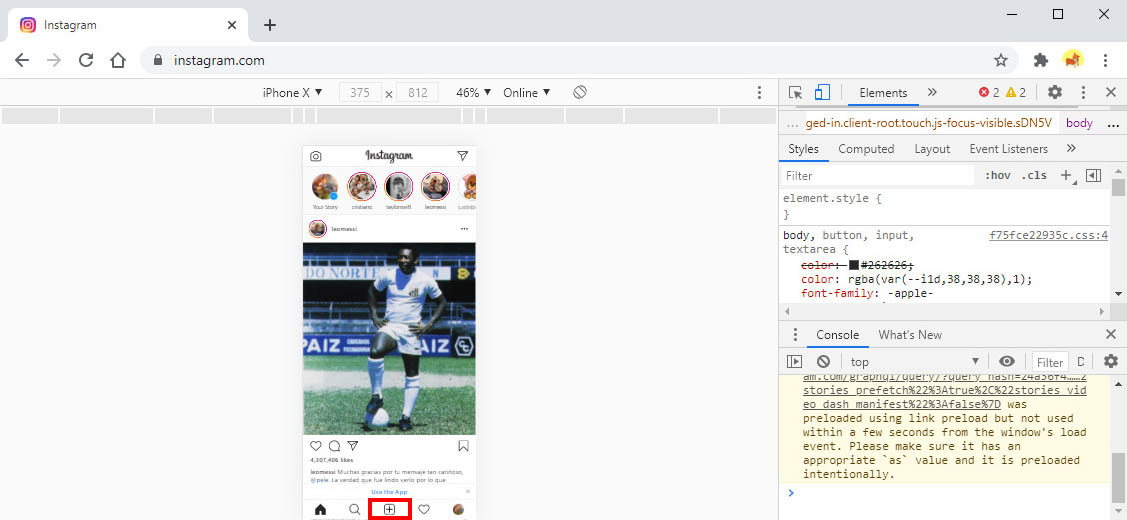
Tout est fait.
Les étapes sont faciles tant que vous comprenez bien. Vous pouvez également suivre des étapes similaires pour publier sur Instagram à partir de votre PC avec le navigateur Firefox ou Microsoft Edge.
Partie 2. Comment publier sur Instagram depuis Mac
Pouvez-vous publier sur Instagram depuis Mac? La réponse directe est oui. Vous pouvez utiliser l'agent utilisateur sur Safari pour tromper Instagram.
Laissez-moi vous expliquer le processus en détail.
- Ouvrez Safari et allez dans le menu Préférences, puis sélectionnez l'option Avancé. Ensuite, vous pouvez trouver la case «Afficher le menu Développement dans la barre de menus», cochez-la.

- Maintenant, le menu Développer s'affiche dans la barre d'outils supérieure. Dans le menu Développer, recherchez l'option Agent utilisateur. Ensuite, choisissez en outre un appareil mobile que vous souhaitez voir. Après cela, vous pouvez obtenir une version mobile d'Instagram.
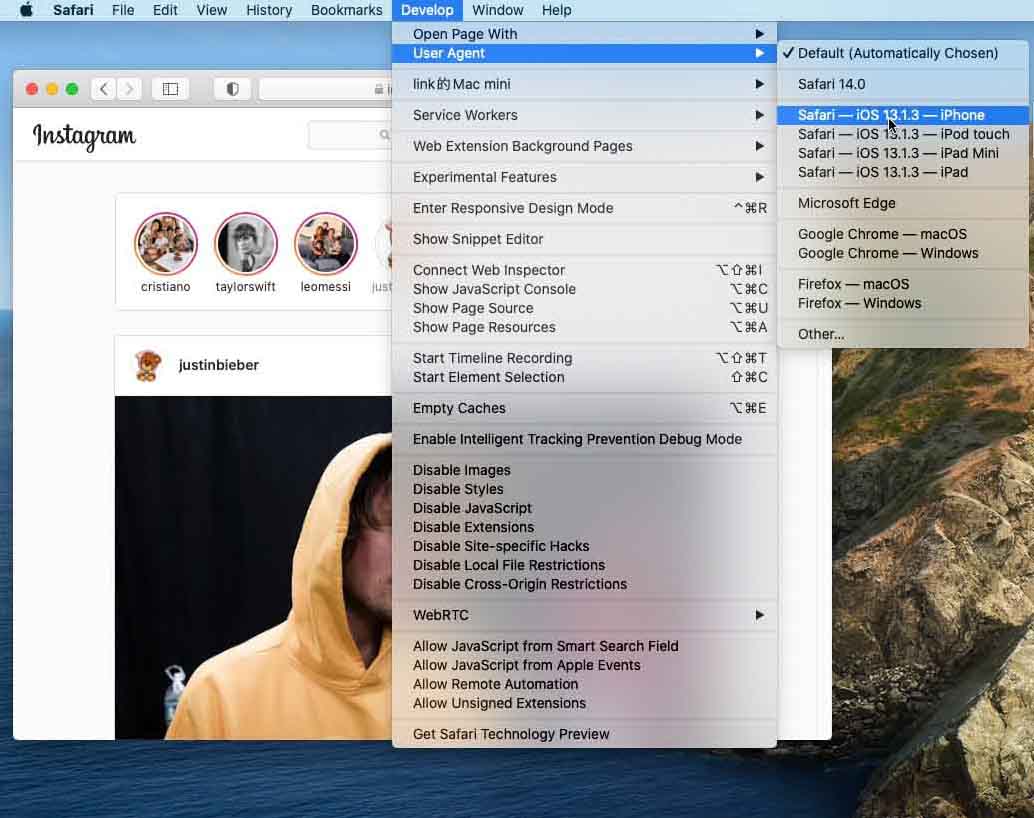
- Vous pouvez maintenant télécharger des photos sur Instagram depuis Mac comme vous le faites habituellement avec votre téléphone mobile.
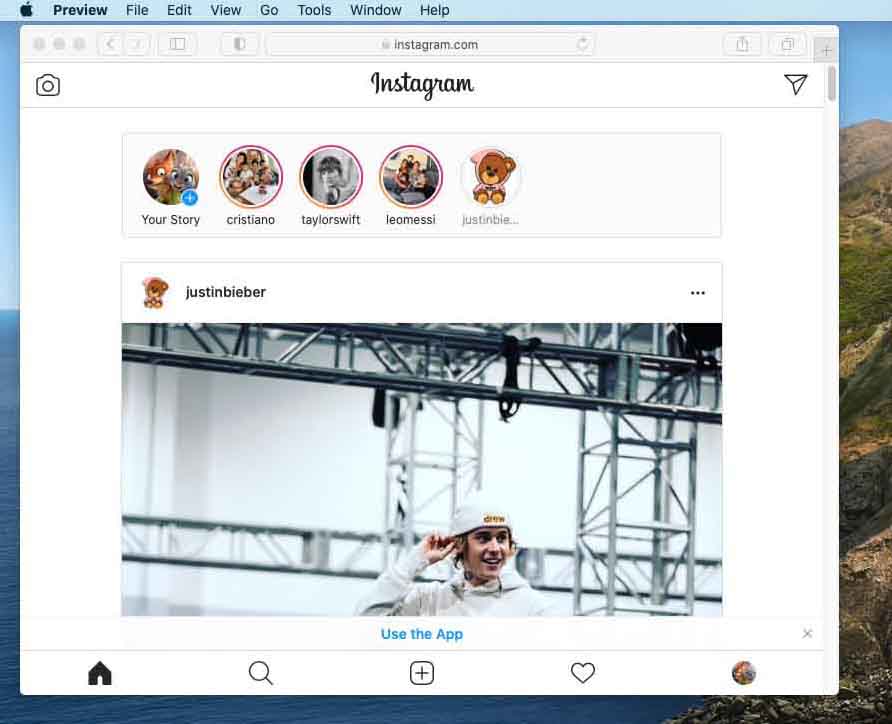
Tout est fait, félicitations.
Partie 3. Comment télécharger des vidéos et des photos Instagram
De nombreuses vidéos et photos Instagram sont bien organisées et méritent d'être téléchargées. Instagram, cependant, ne fournit aucun service pour vous permettre de télécharger ces excellents articles.
Si vous souhaitez télécharger le contenu, vous pouvez compter sur le Téléchargeur AnyVid. C'est un téléchargeur Instagram tout-en-un que vous ne voulez pas manquer. Avec AnyVid, vous pouvez télécharger des vidéos, des photos, des histoires, des faits saillants et même des vidéos IGTV à partir d'Instagram. En outre, AnyVid vous permet de télécharger par lots plusieurs photos Instagram. Si vous souhaitez télécharger des vidéos Instagram privées, AnyVid vous aide également.
AnyVid downloader est un téléchargeur Instagram 100% sûr et sans publicité. Il montre des performances fiables sur PC, Mac et Android. Comment télécharger une publication Instagram avec AnyVid? Les étapes sont simples. Installez-le et téléchargez la publication Instagram maintenant.
AnyVid
Téléchargez n'importe quelle vidéo de plus de 1,000 sites Web
- pour Windows 10/8/7
- pour Mac OS X 14+
- Pour Android
- Naviguez sur Instagram et trouvez la publication que vous souhaitez télécharger. Cliquez ensuite sur l'icône à trois points dans le coin supérieur droit de ce message, puis choisissez l'option "Copier le lien".
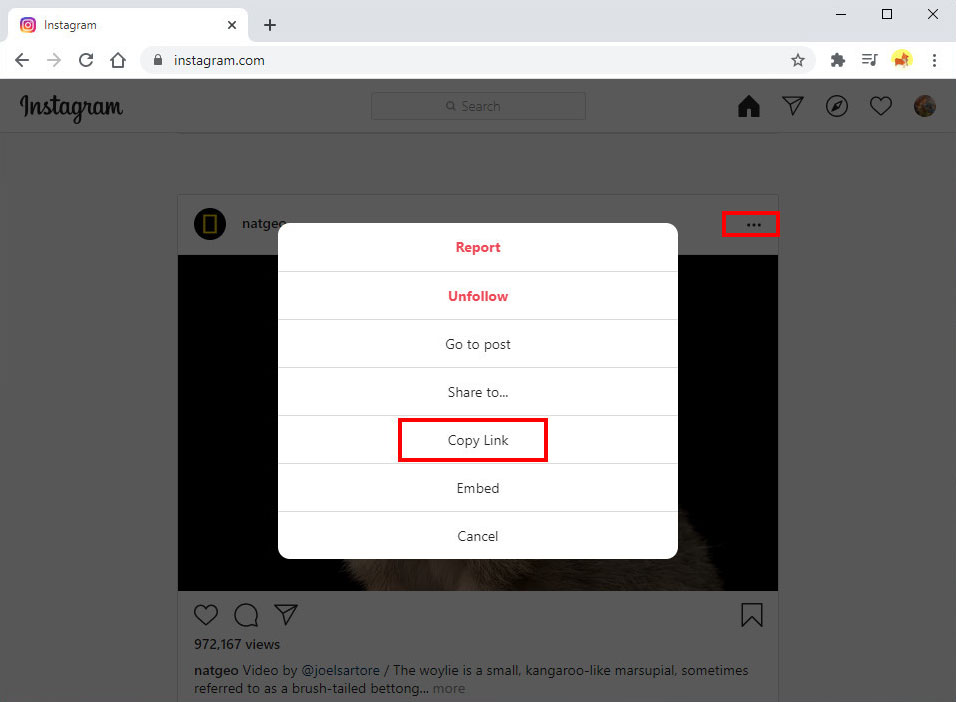
- Dirigez-vous vers AnyVid et collez le lien Instagram dans la barre de recherche. Cliquez ensuite sur l'icône de recherche.
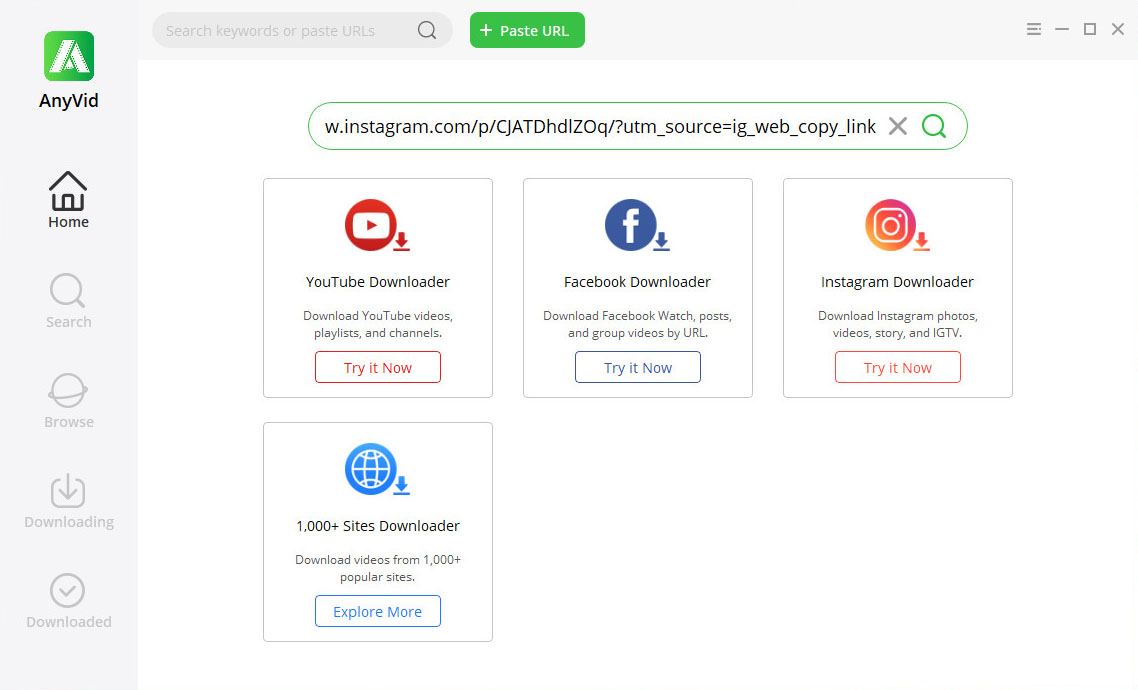
- AnyVid chargera le résultat en un rien de temps. S'il s'agit d'un lien vidéo, vous pouvez cliquer sur le bouton MP4 pour télécharger Instagram en MP4. Si vous collez le lien d'un groupe de photos Instagram, AnyVid vous montrera toutes les images. Ensuite, vous pouvez cliquer sur le bouton Télécharger par lots pour télécharger toutes les photos Instagram à la fois.
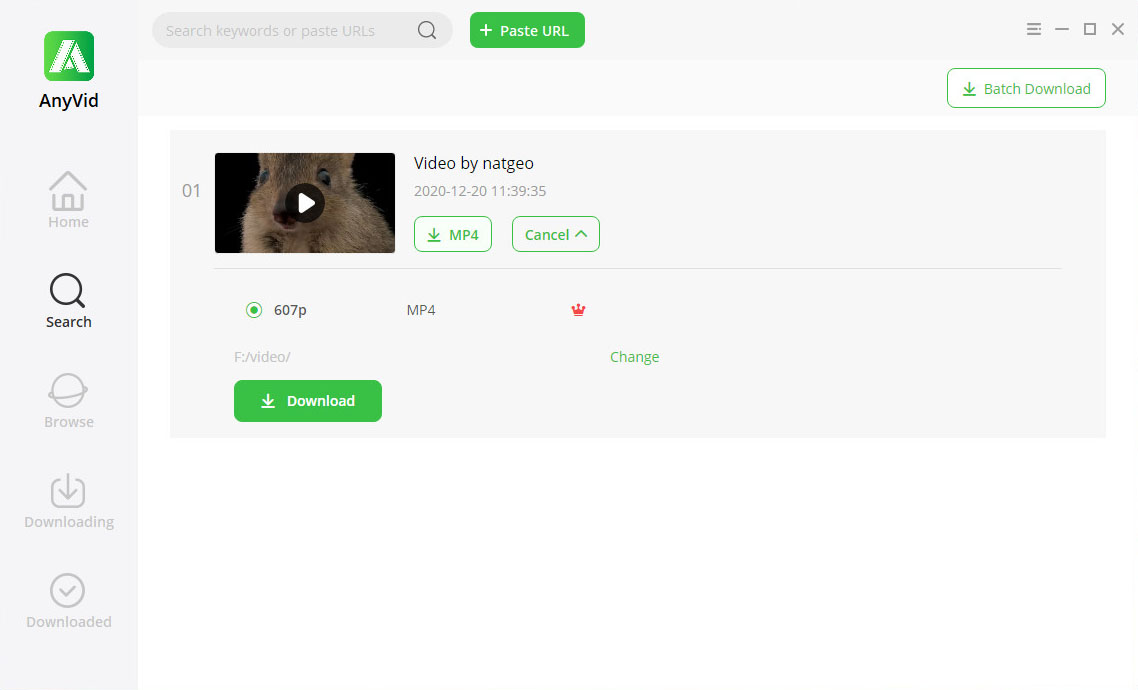
Avec AnyVid, vous pouvez télécharger presque tous les types de contenu Instagram. Donner un coup de feu.
Conclusion
Comment publier sur Instagram depuis PC et Mac? Avez-vous les astuces? Tant que vous activez le mode développeur et passez à la version mobile, vous êtes prêt à partir.
De plus, si vous souhaitez télécharger des vidéos et des photos d'Instagram, AnyVid est votre premier choix. Il est capable de télécharger diverses vidéos et images en quelques clics.
Essayez-le maintenant.
AnyVid
Téléchargez n'importe quelle vidéo de plus de 1,000 sites Web
- pour Windows 10/8/7
- pour Mac OS X 14+
- Pour Android
Questions Fréquentes
Comment publier sur Instagram depuis Windows?
1. Connectez-vous à votre Instagram sur Chrome. Cliquez ensuite avec le bouton droit de la souris sur la page et sélectionnez Inspecter pour ouvrir le mode Développement à droite de votre écran.2. Cliquez sur la deuxième icône de tablette dans la barre d'outils supérieure Développer. Désormais, l'Instagram de gauche devrait ressembler à un mobile.3. Cliquez sur l'option déroulante de la barre d'outils dans le coin supérieur gauche et choisissez un appareil mobile approprié. Ensuite, l'Instagram passera à une version mobile.4. Vous pouvez trouver le + en bas d'Instagram. Cliquez dessus pour ajouter une photo depuis votre PC. Suivez les étapes et vous pouvez le télécharger sur Instagram.
Quel est le meilleur moment pour publier sur Instagram?
Selon diverses études, le meilleur moment pour publier sur Instagram devrait être de 11 h 3 à XNUMX h XNUMX en semaine. La raison en est que les gens s'habituent à vérifier leur téléphone à l'heure du déjeuner ou lorsqu'ils se sentent épuisés mentalement. En passant, si vous souhaitez générer plus d'engagement, vous feriez mieux de publier plus d'une fois par semaine.
Ces sujets pourraient également vous intéresser
- Télécharger la vidéo de n'importe quel site Web
- Téléchargement vidéo Facebook
- Téléchargement vidéo Twitter
- Téléchargeur vidéo Mac
- Téléchargement vidéo 4K
- Téléchargeur de vidéos en ligne
- Services de diffusion
- Téléchargement KeepVid
- Télécharger Vimeo
- Téléchargement vidéo Reddit
- Télécharger TikTok
- Télécharger Dailymotion
- Télécharger Tumblr
- Recherche d'anime
- Téléchargement vidéo YouTube